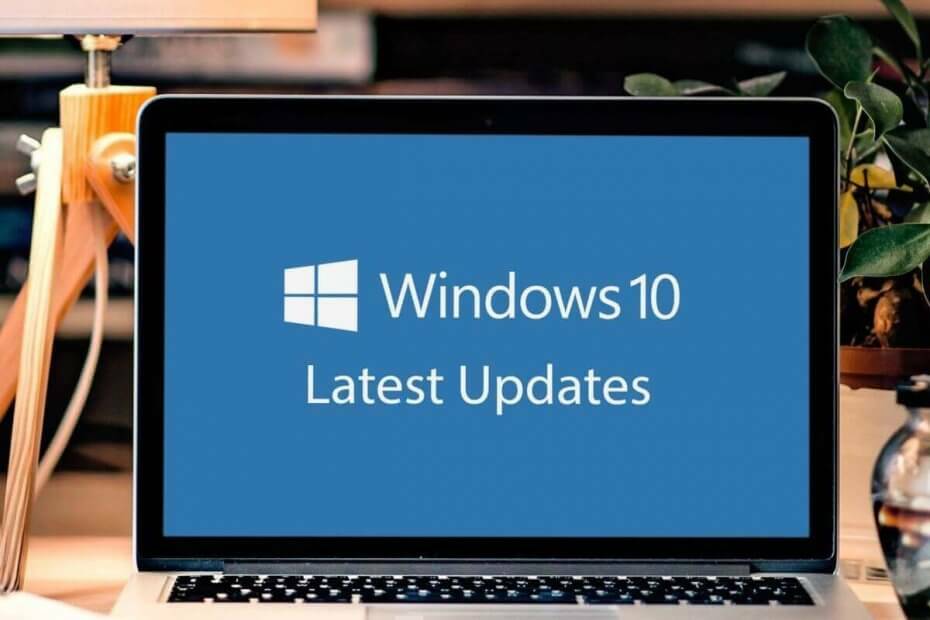Windows 10 este cea mai recentă versiune de Windows de la Microsoft. Deși este o versiune mult mai avansată de Windows, unii utilizatori care migrează de la Windows 7 sau versiuni anterioare ar putea simți Windows 10 prea greu de utilizat. Astăzi vă vom arăta cum să utilizați Windows 10 ca un profesionist!
Cheia pentru a stăpâni sistemul de operare este să cunoașteți sistemul de operare în detaliu cu toate caracteristicile și comenzile rapide. Vom împărți articolele în secțiuni
Cunoașteți comenzi rapide de la tastatură TREBUIE CUNOAȘTE
Deși Windows 10 este versiunea actualizată a Windows, o mulțime de comenzi rapide de la tastatură au fost reținute din versiunea anterioară, dar sunt adăugate anumite comenzi rapide noi care sunt specifice funcțiilor Windows 10. Vom selecta pe cele noi care sunt specifice Windows 10. Restul le puteți găsi Aici
- Windows + A: Aduce Centrul de acțiune
- Windows + C: Aduce cortana
- Windows + I: Afișează meniul de setări
- Windows + Ctrl + D: Adaugă un nou desktop
- Windows + Ctrl + săgeată stânga / săgeată dreapta: Comutați între desktopuri
Aceste cinci comenzi rapide vă ajută să vă creșteți productivitatea.
Folosind meniul Start
Deși meniul de pornire a fost până la Windows 7, dar în Windows 8 a fost eliminat doar pentru a fi adăugat înapoi în Windows 10. Dar în Windows 10, acum este mult mai avansat. Acum aplicații moderne (Aplicațiile descărcate din Windows Store) pot afișa diverse informații în „plăci vii”Din meniul Start. Pentru a-l folosi ca un profesionist, întotdeauna fixați cele mai utilizate aplicații în centrul atenției și asigurați-vă că sunt redimensionate la dimensiuni mari. De asemenea, utilizați aplicații moderne, de exemplu, pentru trimiterea prin poștă în loc să vă bazați pe browser, folosiți „mail și calendar”, aplicația implicită. Astfel, puteți să activați plăcile live și să vă asigurați că nu pierdeți niciodată un e-mail. De asemenea, mesajele noi apar și pe Action Center.
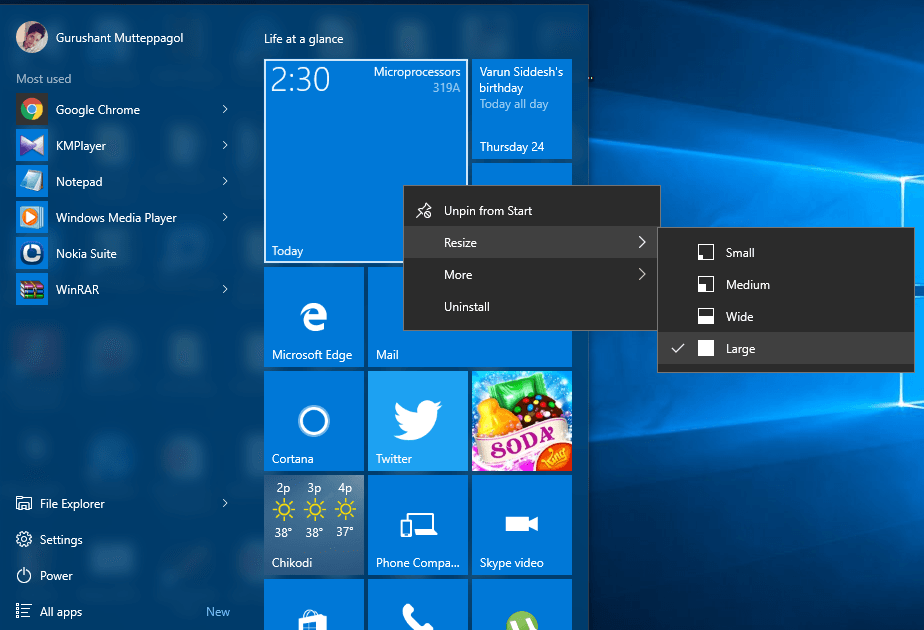
Folosind Magazinul Windows
La fel ca Magazin Play pe Android sau ca iTunes pe iPhone, Magazinul Windows este un magazin universal pentru Windows 10, Windows 10 mobile. Puteți descărca diverse aplicații pentru utilizări comune. Ca în loc să te bazezi pe browsere lente, poți folosi aplicațiile Facebook, Twitter, netflix, Amazon, Flipkart. Aici puteți găsi mii de aplicații și jocuri.
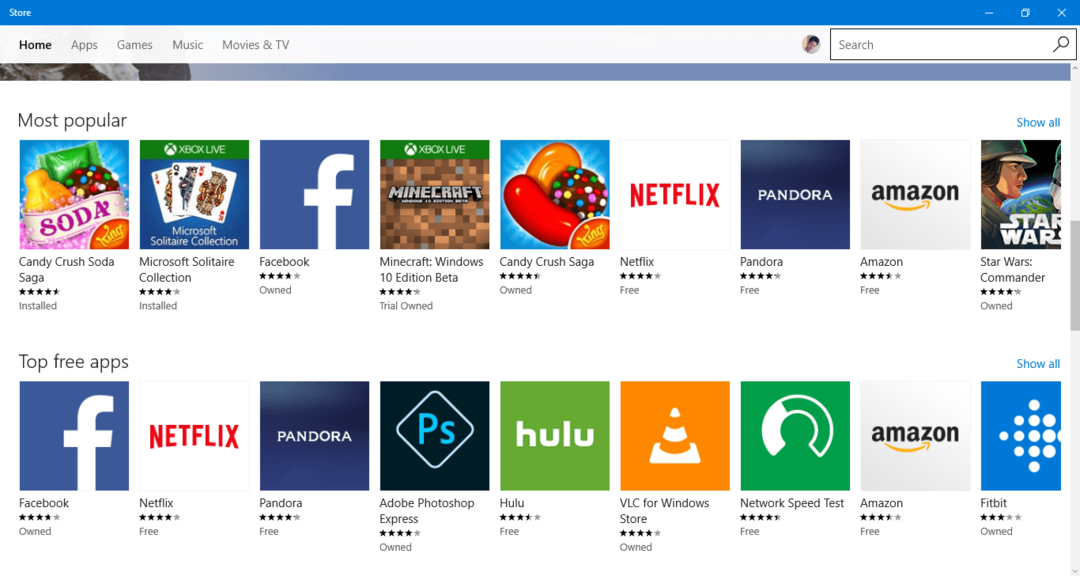
Sau vrei să cumperi muzică sau emisiuni TV? Nicio problemă, Windows Store te-a acoperit.
Utilizarea aplicațiilor moderne împotriva aplicațiilor clasice
Cu Windows 8, Microsoft a introdus aplicații moderne. Acestea sunt aplicațiile dezvoltate special pentru utilizarea pe dispozitive tactile, deși totuși pot fi utilizate cu mouse-ul și tastatura. De asemenea, au anumite caracteristici, în general neprezente în software-urile tradiționale clasice. Caracteristicile sale includ redimensionare, actualizare automată a aplicației, fără risc de malware și viruși, dezinstalare ușoară etc. Una dintre caracteristicile interesante ale aplicațiilor moderne este capacitatea sa de a oferi notificări instantanee. De exemplu, aplicația flipkart oferă notificări despre oferte și oferte noi. Deși aplicațiile moderne sunt mai puțin puternice în comparație cu aplicațiile tradiționale, dar sunt suficient de bune pentru a face lucrurile mai ușoare pentru viața noastră de zi cu zi. Deci, încercați să utilizați cât mai multe aplicații moderne și fixați-l pe ecranul de pornire pentru a primi notificări în timp real.
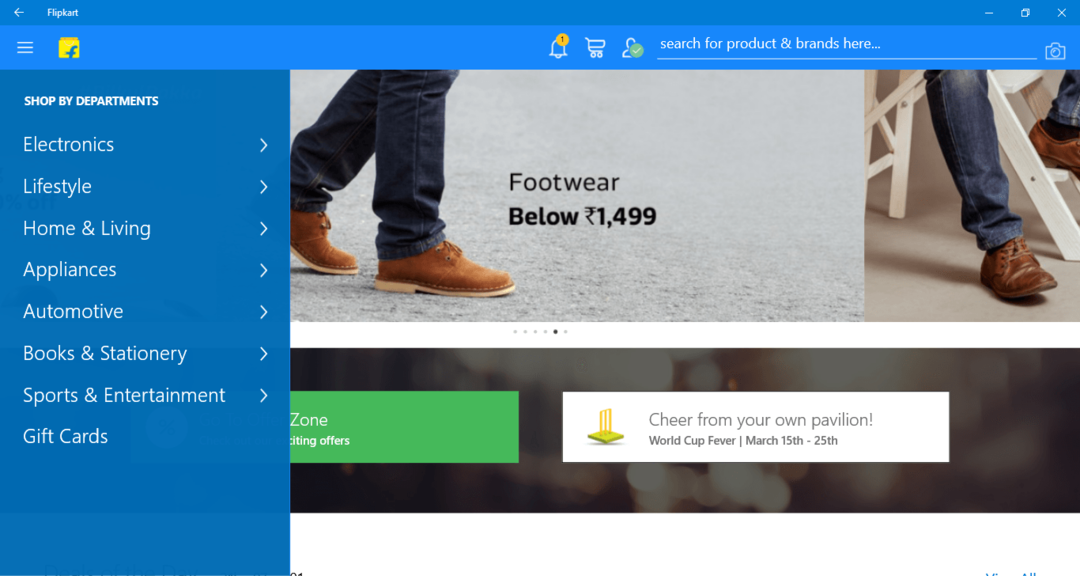
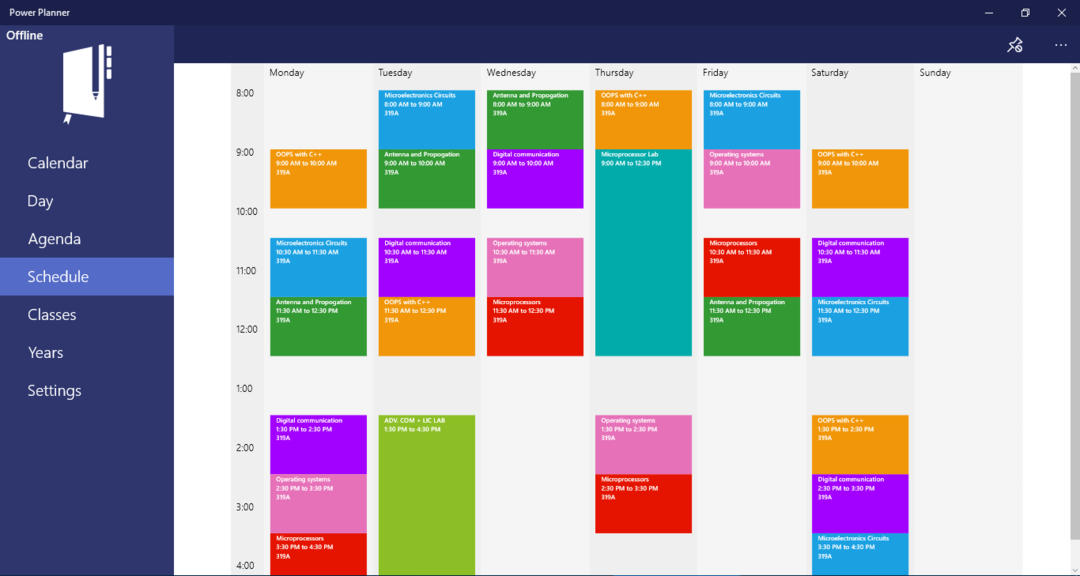
Folosind Action Center
Cu Windows 10, Microsoft a introdus o nouă funcție numită Centru de acțiune. Este similar cu centrul de notificări de pe telefonul dvs. mobil. Aceasta organizează toate notificările de sistem aici. Suportă chiar interacțiunea cu aplicațiile, dacă dezvoltatorul a activat. De asemenea, are diverse comenzi rapide pentru comutare rapidă precum wifi, bluetooth, luminozitatea afișajului, modul avion etc.
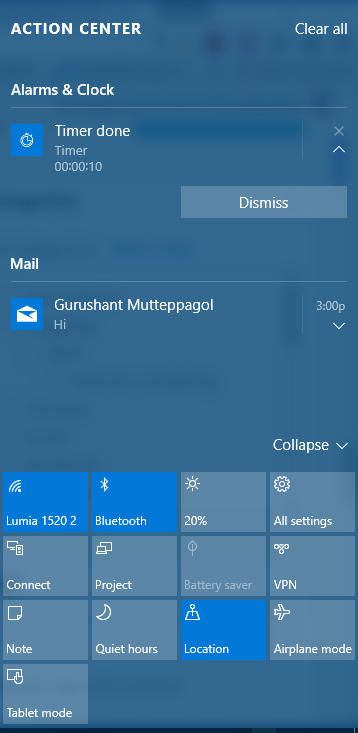
Vă mulțumim pentru lectură, rămâneți la curent pentru mai multe!
![Cele mai bune 5 carcase pentru PC răcite cu apă pe care ar trebui să le cumpărați [Ghid 2021] • Accesorii și periferice](/f/b3155562d0483f591f153cf9334ce838.jpg?width=300&height=460)